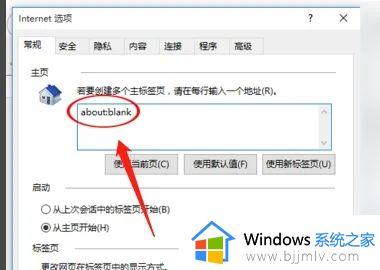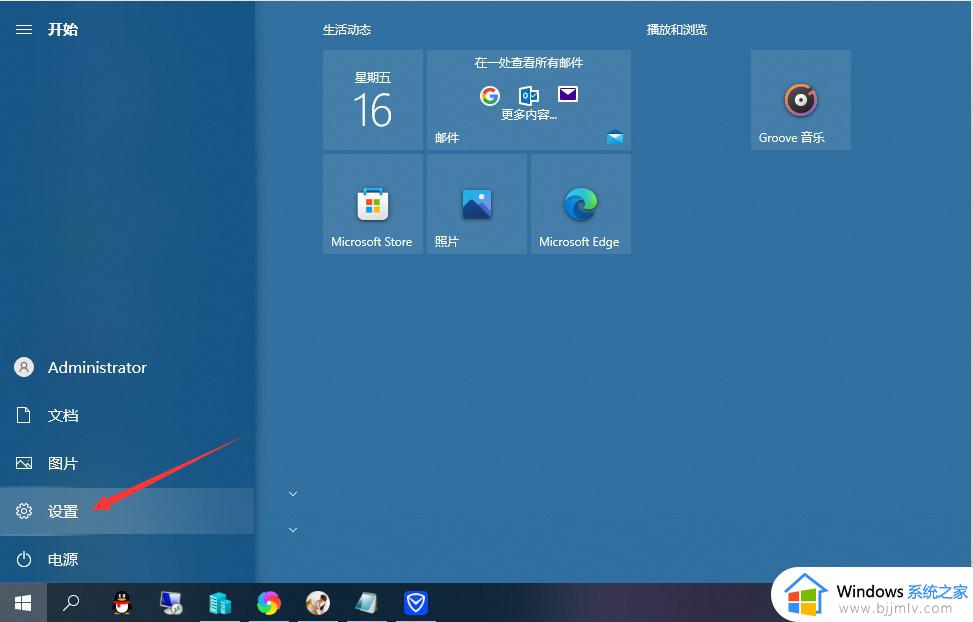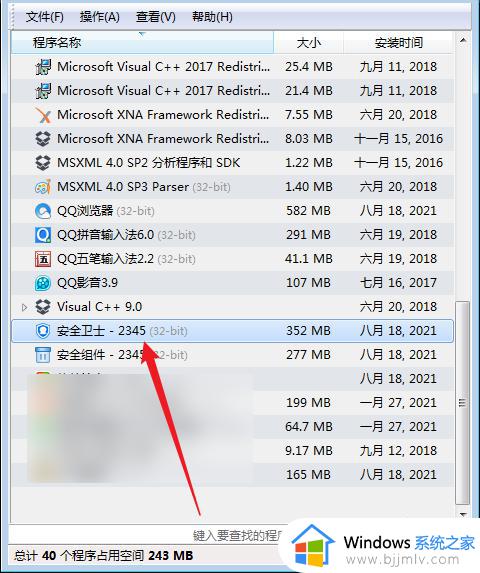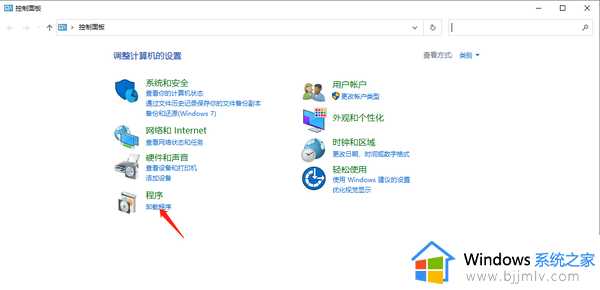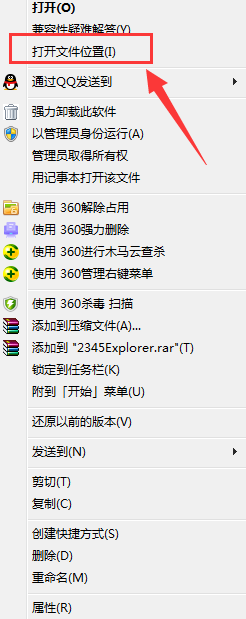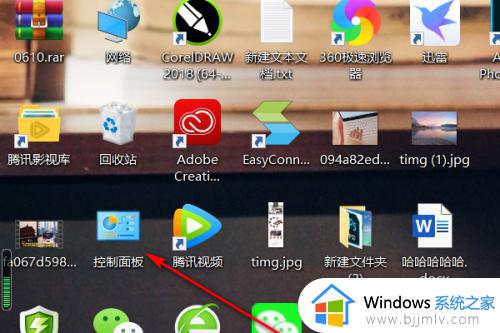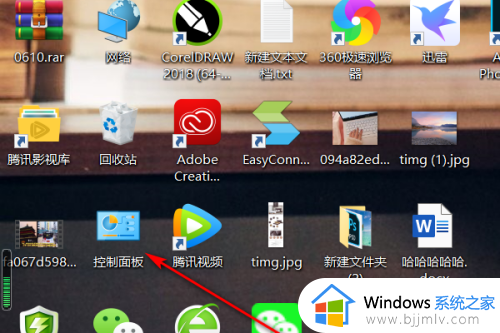如何删除2345强制首页 怎么彻底删除2345主页锁定
更新时间:2024-02-02 16:50:34作者:runxin
相信很多用户日常在使用电脑时也都会用到浏览器工具,当然有些用户也会在浏览器中设置自己喜欢的主页导航,不过近日有用户在打开电脑中浏览器工具时,却发现主页变成了2345网址,对此如何删除2345强制首页呢?这里小编就来教大家彻底删除2345主页锁定设置方法。
具体方法:
1、打开IE浏览器,点击“工具”,选择“Internet选项”。
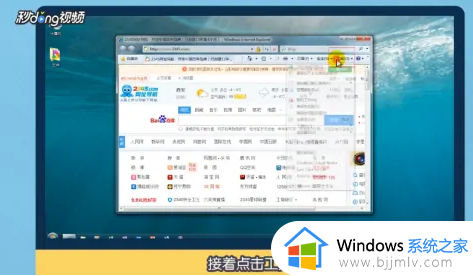
2、将主页的网址改为下方的使用默认值,或者填写到百度引擎网址。
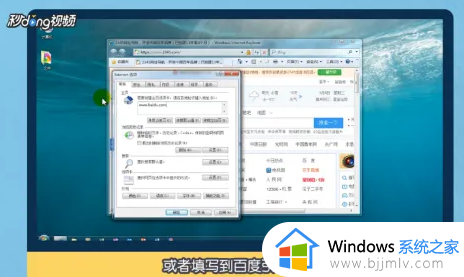
3、重新打开IE浏览器,若依然有问题,可以右键点击IE快捷图标。
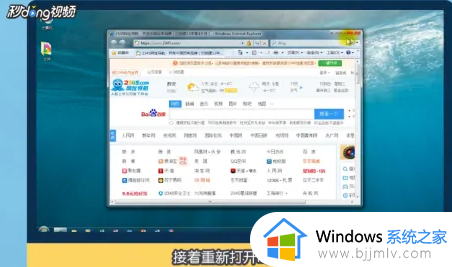
4、右键点击“Internet Explorer”并进入属性,将目标一栏中的2345网址删除,点击“确定”即可。
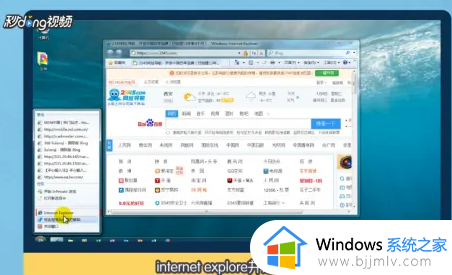
上述就是小编告诉大家的彻底删除2345主页锁定设置方法了,有需要的用户就可以根据小编的步骤进行操作了,希望能够对大家有所帮助。